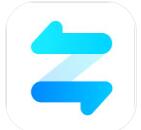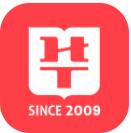拍大师怎么把视频原声去除?拍大师应该是最多人知道的或是听说过的一款视频编辑类型的软件了吧,相比起隔壁的adobe系列的视频编辑软件,这款软件附带了自己录制的功能,使用操作起来也更加的简单,同样的质量上或是能够做的事情上也会少很多功能,但对于普通的剪辑视频用户来书,也是足够用了,本篇小编要讲的是剪辑视频中经常要用到的功能——消去原声,一起来看看吧

拍大师下载免费下载
- 类型:摄影图像
- 大小:57.16M
- 语言:简体中文
- 评分:
1、首先打开拍大师,在弹出的窗口中打开“视频创作”;
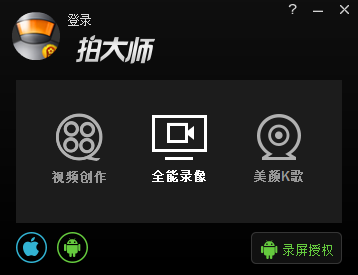
2、点击“导入视频”并将自己想要去除原声的视频添加进来;
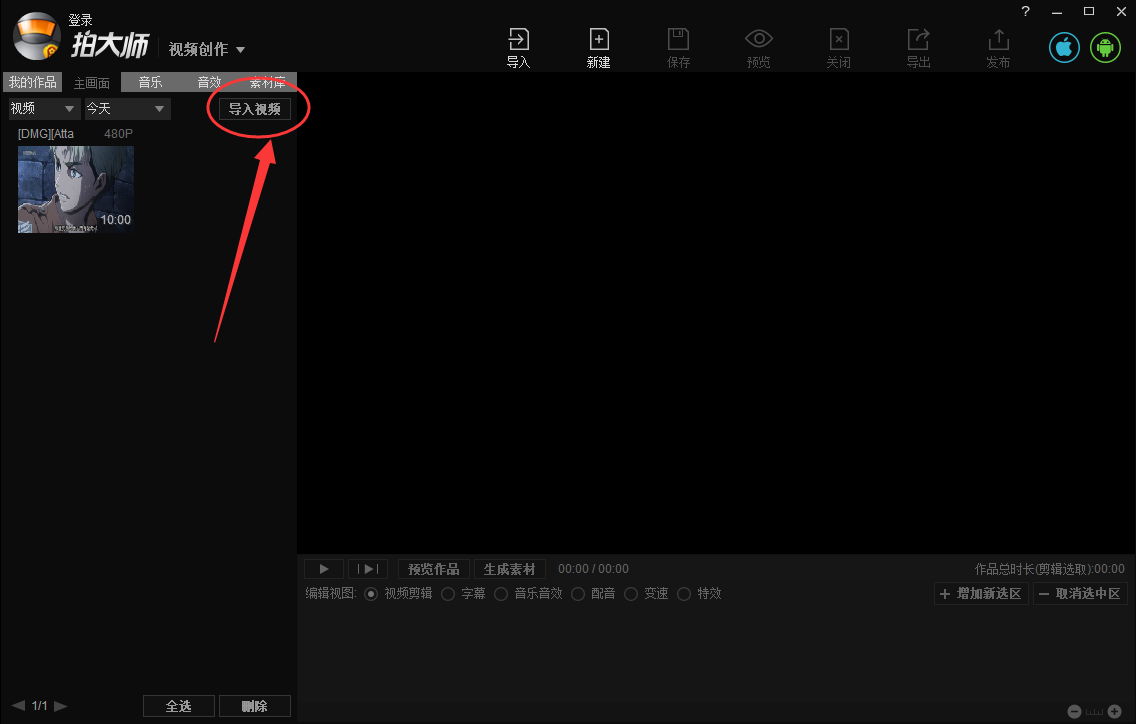
3、添加好后将其拖动到拍大师右边的界面中,如图:
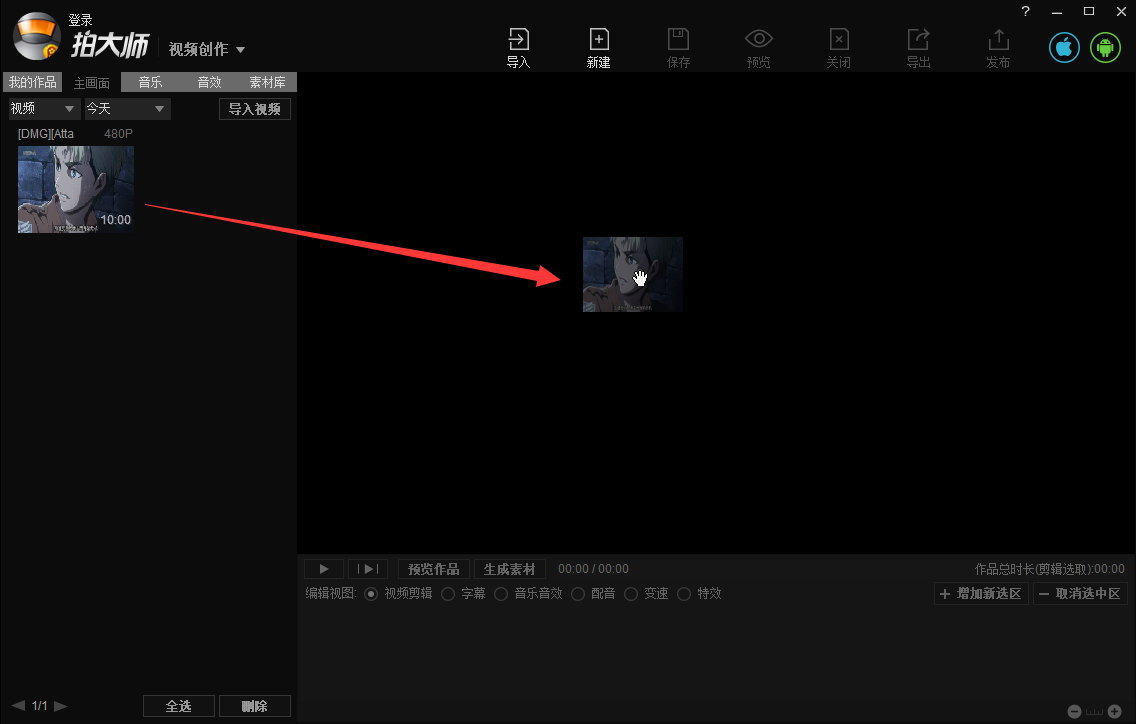
4、同样的在拍大师的“音乐”栏中导入一个音乐,同时也将该音乐拖动到右边,如图:
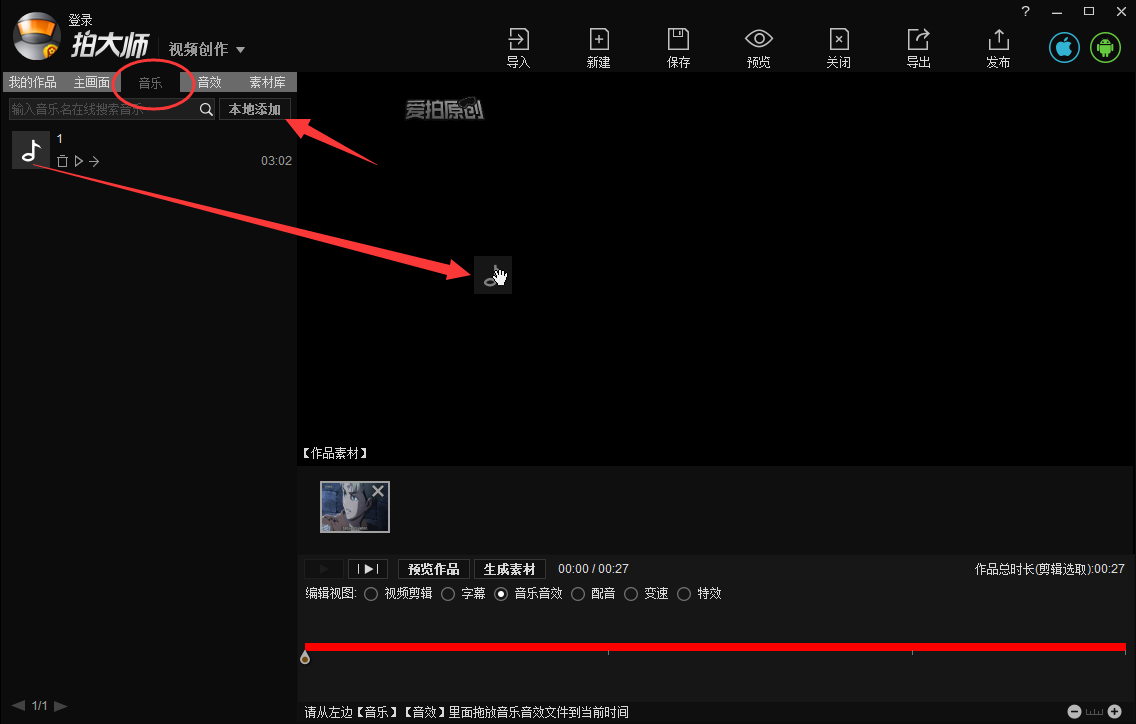
5、之后在视频剪辑栏中点击“音乐音效”,再在右边将“音乐”和“原声”全部关闭,最后点击“导出”,选择好相关设置即可。
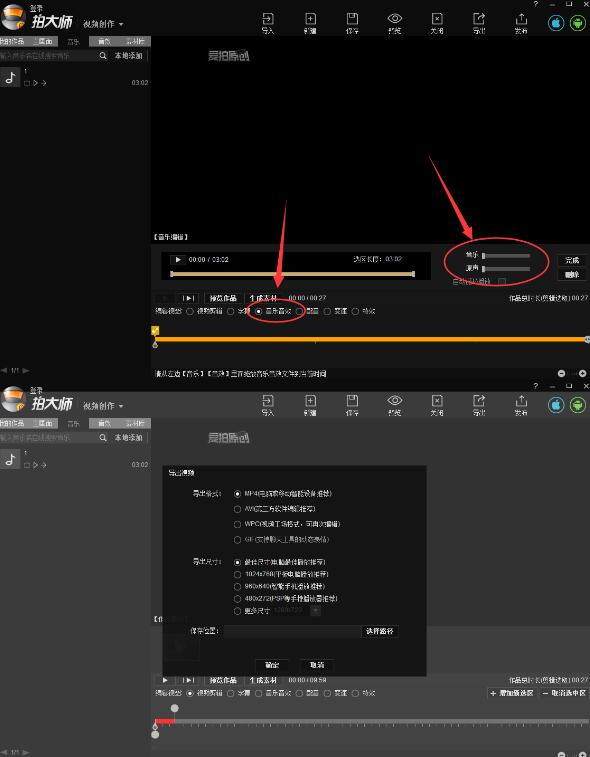
这项功能这项技术还是剪辑视频必须要学会的,比较重要的。以上就是全部内容啦,希望对您有所帮助哦